win10手动关闭自动更新方法
来源:Win7之家
时间:2023-08-14 22:32:59 365浏览 收藏
你在学习文章相关的知识吗?本文《win10手动关闭自动更新方法》,主要介绍的内容就涉及到,如果你想提升自己的开发能力,就不要错过这篇文章,大家要知道编程理论基础和实战操作都是不可或缺的哦!
Win10 2019 LTSC是一个非常稳定的系统,不会过多更新,但仍会定期提供安全更新。一些用户认为系统更新非常烦人,所以他们想关闭这个功能。让我们来看看手动关闭自动更新的方法。
一、关闭WindowsUpdate服务。
我的电脑右键→管理。
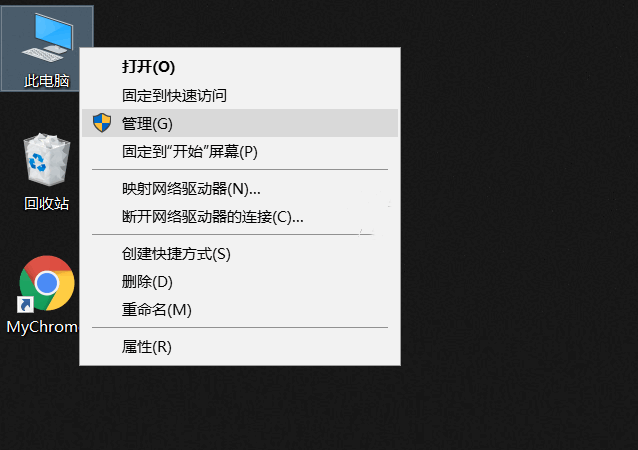
在计算机管理中,通过导航到服务和应用程序,然后选择服务,在其中找到Windowsupdate并双击打开其属性。默认情况下,更新是手动或自动的。要禁止更新,我们需要在确认点击应用程序后将启动类型更改为禁用,以关闭自动更新。
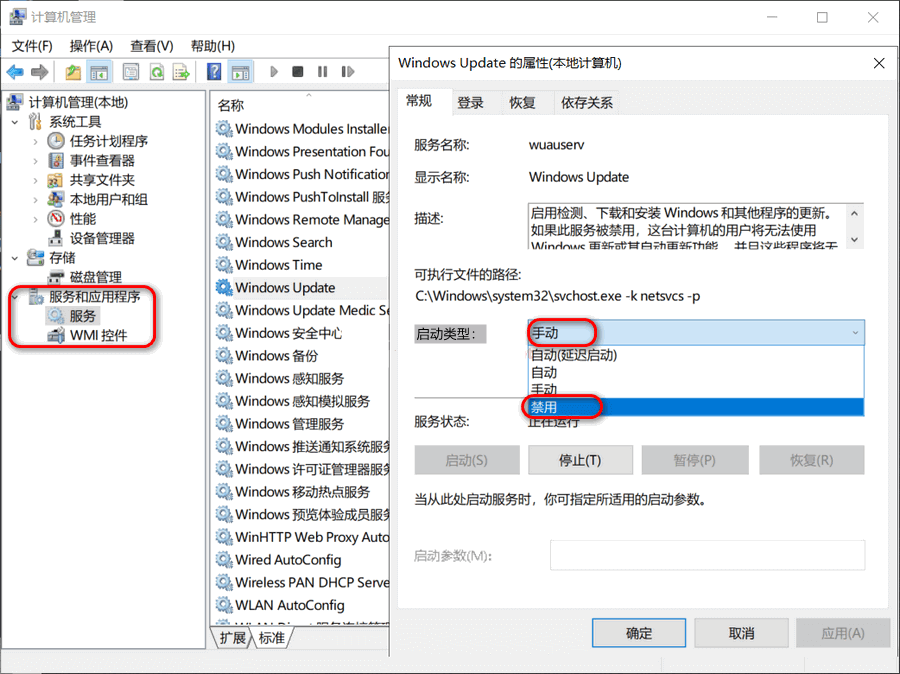
二、通过命令行关闭WindowsUpdate服务。
以下命令可以在CMD中执行,CMD需要以管理员的形式运行。CMD路径:C:在管理员的形式下找到CMD右键。
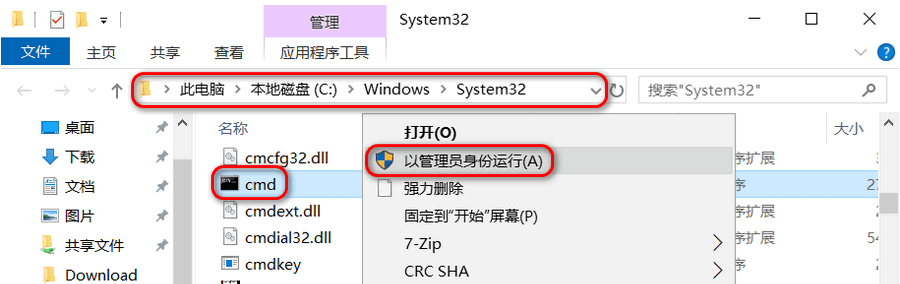
netstartwuserv#启动windowsupdate服务;netstopwuserv#停止windowsupdate服务;sconfigwuservstart=disabled#禁用windowsupdate服务;sconfigwuservstart=auto#启用windowsupdate服务,请自动设置服务类型;(auto-自动,demand手动)scdeletwuserv#卸载windowsupdate服务,不建议使用此命令;
三、禁止更新后点击更新会提示错误。
事实上,有两种方法,通过策略和注册表,更麻烦的不推荐你。我喜欢手动处理这些问题,而不是使用工具。还建议您尝试手动处理问题,以便找到原因。
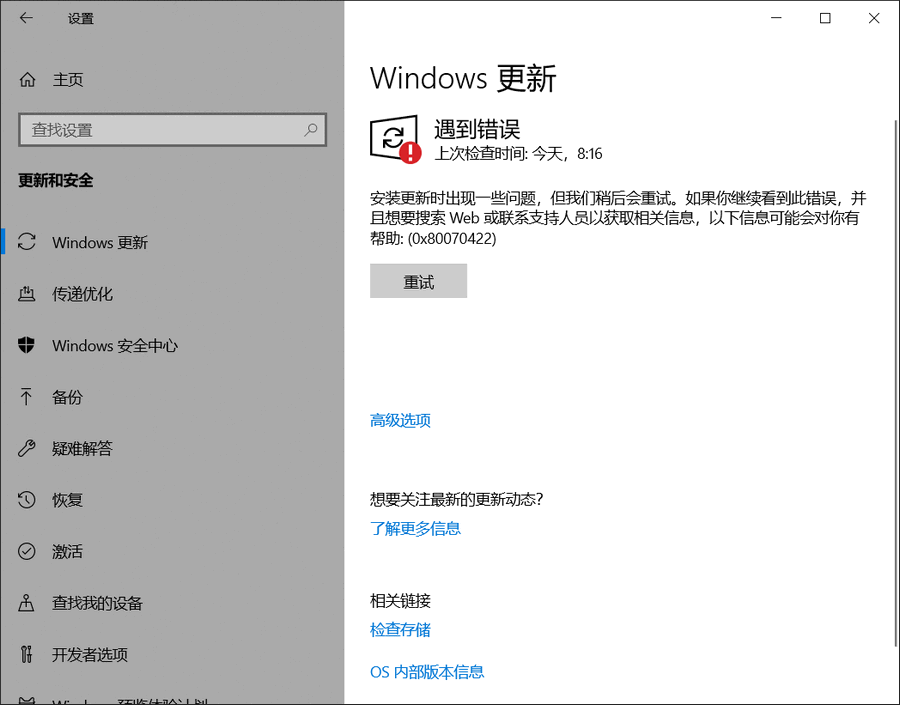
好了,本文到此结束,带大家了解了《win10手动关闭自动更新方法》,希望本文对你有所帮助!关注golang学习网公众号,给大家分享更多文章知识!
-
501 收藏
-
501 收藏
-
501 收藏
-
501 收藏
-
501 收藏
-
264 收藏
-
303 收藏
-
234 收藏
-
359 收藏
-
409 收藏
-
217 收藏
-
101 收藏
-
154 收藏
-
157 收藏
-
370 收藏
-
340 收藏
-
177 收藏
-

- 前端进阶之JavaScript设计模式
- 设计模式是开发人员在软件开发过程中面临一般问题时的解决方案,代表了最佳的实践。本课程的主打内容包括JS常见设计模式以及具体应用场景,打造一站式知识长龙服务,适合有JS基础的同学学习。
- 立即学习 543次学习
-

- GO语言核心编程课程
- 本课程采用真实案例,全面具体可落地,从理论到实践,一步一步将GO核心编程技术、编程思想、底层实现融会贯通,使学习者贴近时代脉搏,做IT互联网时代的弄潮儿。
- 立即学习 516次学习
-

- 简单聊聊mysql8与网络通信
- 如有问题加微信:Le-studyg;在课程中,我们将首先介绍MySQL8的新特性,包括性能优化、安全增强、新数据类型等,帮助学生快速熟悉MySQL8的最新功能。接着,我们将深入解析MySQL的网络通信机制,包括协议、连接管理、数据传输等,让
- 立即学习 500次学习
-

- JavaScript正则表达式基础与实战
- 在任何一门编程语言中,正则表达式,都是一项重要的知识,它提供了高效的字符串匹配与捕获机制,可以极大的简化程序设计。
- 立即学习 487次学习
-

- 从零制作响应式网站—Grid布局
- 本系列教程将展示从零制作一个假想的网络科技公司官网,分为导航,轮播,关于我们,成功案例,服务流程,团队介绍,数据部分,公司动态,底部信息等内容区块。网站整体采用CSSGrid布局,支持响应式,有流畅过渡和展现动画。
- 立即学习 485次学习
